주식 조건검색 활용편 | 엔벨로프(Envelope) 보조지표 설정하는 방법
안녕하세요 이번에는 주식 조건검색 활용편으로 정말 많이 사용하는 보조지표 중에 하나인 엔벨로프(Envelope) 조건식을 설정하는 방법에 대하여 작성하려 합니다. 주식 조건검색 기초편에서는 조건검색 창에 관한 설명이었다면 이번 글부터는 Envelope 보조지표를 비롯하여 앞으로 다양한 조건식을 활용한 조건검색식에 대하여 종종 작성할 계획입니다.
우선 주식 차트 보조지표인 엔벨로프(Envelope)가 무엇인지와 조건검색식 설정하는 방법부터 지표조건 설정을 바꾸는 방법과 기준선 설정 변경 방법, 그리고 엔벨로프 지표로 간단한 단기(스윙) 투자 조건검색식을 만드는 방법까지 알아보는 시간을 가져보겠습니다.
키움증권(영웅문) HTS 조건검색 설정 방법 - 기초편
주식을 하면서 가장 많이 사용하는 증권사가 키움증권(영웅문) 인데요. 키움증권 HTS에서 조건검색 설정 방법에 대해 설명해 드리려고 합니다. 우선 조건검색 설정 방법 기초편에서는 키움증권
topmental.tistory.com
<주식 조건검색 활용편 | 엔벨로프(Envelope) 보조지표 설정하는 방법>
1. 엔벨로프(Envelope) 보조지표 설정하기
▶엔벨로프(Envelope)란? 차트에 엔벨로프 지표 적용하는 방법
우선 엔벨로프(Envelope) 보조지표에 대해서 간단하게 알아보자면,
주가의 이동 평균선과 이동 평균선의 이격도를 차트에 함께 표시한 지표
로서 차트로 보면 이해하기가 쉽습니다. 키움증권 조건검색식을 만들 것이기 때문에 차트도 키움증권 영웅문 HTS를 통해서 설명을 드릴게요. (다른 증권사들도 흐름은 다 비슷합니다)
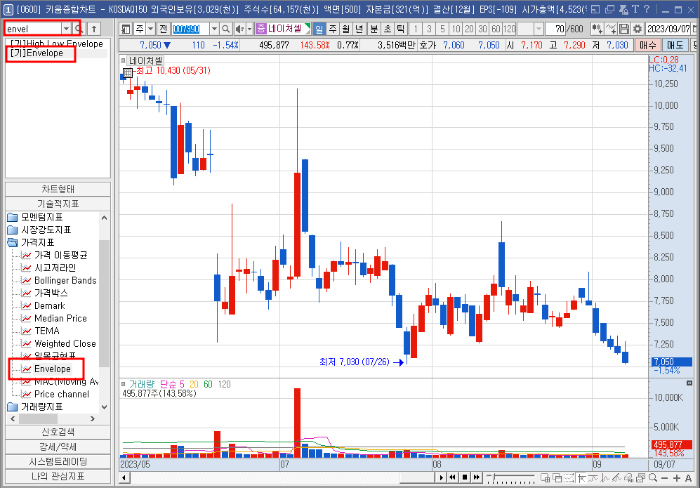
차트를 열고 왼쪽 위에 메뉴항목검색이라고 적혀 있는 공간에 찾고자 하는 지표를 적고 검색하면 되는데 Envelope 기술지표를 찾아야 하니까 envel이라고 적고 엔터를 쳐봅니다. (단어를 모두 적을 필요 없이 일부분만 적어도 검색이 됩니다)
아래에 [기]Envelope 라고 나온 것을 클릭하면 그 아래 기술적 지표에 Envelope가 보이게 됩니다. 그럼 왼쪽 맨 아래에 나온 것을 마우스 왼쪽으로 한번 클릭해 주면 차트에 엔벨로프 보조지표가 표시가 됩니다.
▶엔벨로프(Envelope) 지표 조건 설정하는 방법
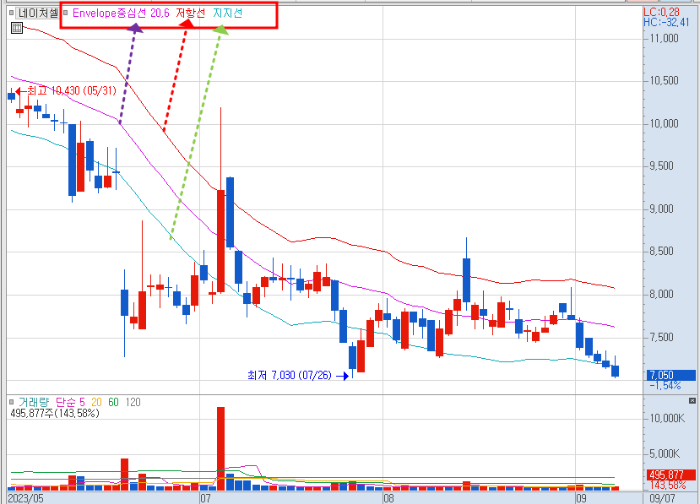
위에서 엔벨로프를 설정하면 차트에 이와 같이 지표가 나타납니다. Envelope 중심선 20, 6과 저항선, 지지선의 의미를 먼저 알려드리면,
중심선 20, 6: 20일 이동평균선을 기준으로 ±6% 위치에 저항선과 지지선을 형성한다는 뜻
으로 이동평균선과 ± 기준 및 각 선의 색상과 선굵기는 설정에서 본인이 원하는 수치로 바꿀 수 있습니다.
▶Envelope 지표 조건 설정 변경 방법
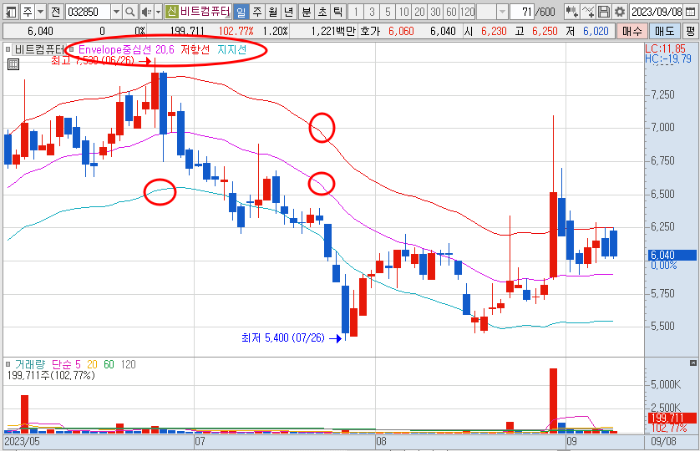
차트에서 빨간 동그라미로 표시한 것처럼 이름이나 중심선, 저항선, 지지선 셋 중 아무 곳이나 마우스 왼쪽 버튼으로 더블클릭을 하면 아래와 같은 지표 설정 창이 뜨게 됩니다.
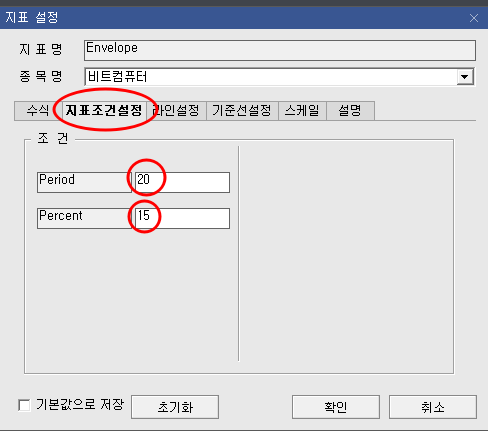
여기서 조건을 보면 두 가지가 있는데,
- Period: 이동평균선(중심선)
- Percent: 이동평균선을 기준으로 ± %
을 정하는 곳입니다. 기본으로는 20일선에 6%로 되어있는 것을 20일선에 15%로 변경을 하고 좀 더 선을 보기 쉽게 만들기 위해 라인 설정도 변경해 보겠습니다.
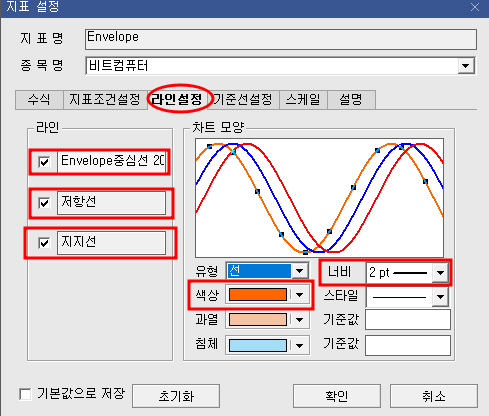
지표조건설정 오른쪽에 라인설정을 클릭하면 이와 같은 화면이 나오고 여기서 중심선 색상을 주황색, 저항선을 파란색, 지지선을 빨간색으로 표시하고 선 너비는 셋 모두 2 pt로 설정해 봤습니다.
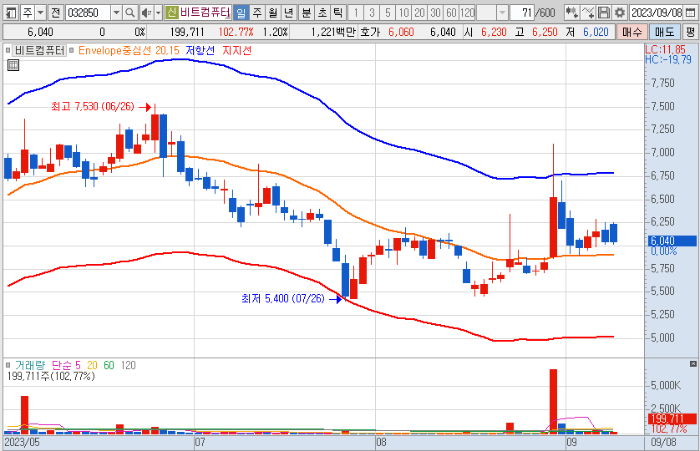
선도 두꺼워지고 가운데 20일 이동평균선을 기준으로 아래 지지선과 위 저항선의 간격도 넓어진 것을 확인할 수 있습니다.
그럼 이러한 보조지표를 어떻게 사용해야 하는지 조건검색을 통해 조건식을 만들어서 확인해 보겠습니다.
2. 엔벨로프(Envelope) 지표를 활용하여 단기(스윙) 투자하는 방법
▶Envelope 지표를 활용하여 단기(스윙) 투자하는 방법
보통 엔벨로프를 사용할 때 스윙으로 많이 사용하게 되는데요. 단기(스윙)로 투자하는 방법은 아래의 기준을 만족했을 때 접근하는 것이 좋다고 생각합니다.
1. 이평선이 하락 추세가 아닌 수평으로 횡보하거나 상승 추세인 경우
2. 중심선 or 지지선에서 분할로 매수
3. 중심선 or 저항선에서 분할로 매도
이와 같은 방법을 기준으로 삼고 여기에 다른 지표를 추가해서 보거나 거래량 등을 참조해서 본인만의 노하우를 더하게 되면 단기(스윙) 투자 승률이 올라가게 되는 것입니다.
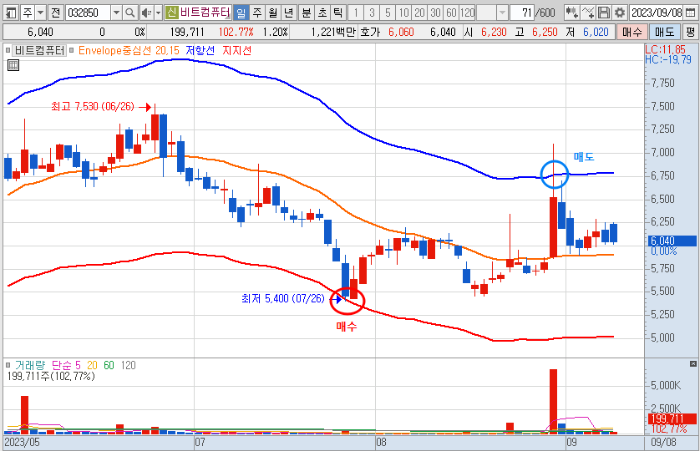
예시로 위에서 설정한 차트를 기준으로 보여 드린 것으로 이평선이 수평으로 횡보하는 구간에서 지지선에 왔을 때 매수하여 저항선에서 매도하게 되면 약 한 달의 기간 동안 30% 정도 수익을 얻을 수 있게 됩니다.
수익률은 지표 설정 조건에서 Period와 Percent를 본인이 원하는 수치로 설정하면 달라지게 되니까 참고로만 보셔야 합니다.
3. 조건검색 창에서 엔벨로프(Envelope) 지표 조건검색식 만드는 방법
▶ 조건식 검색하기
Envelope 지표에도 여러 가지 조건을 설정할 수 있는데요. 가격 기준선 돌파 및 비교, 기간 내 가격 기준선 돌파 및 비교, 기준선 근접, 추세, 반전에 대한 조건을 선택하여 만들 수 있습니다.
각각의 조건에 대한 설명을 다 적으면 글이 너무 길어지고 보는 분들이 피곤해질 수 있기 때문에 제가 가장 자주 사용하는 조건인 '가격 기준선 비교'를 대표로 이번 글에 예시로 작성하고, 다음 글에 나머지 조건들을 예시와 함께 보여드리는 것이 나을 듯하여 우선 하나만 간단하게 조건검색식 설정을 해보겠습니다.
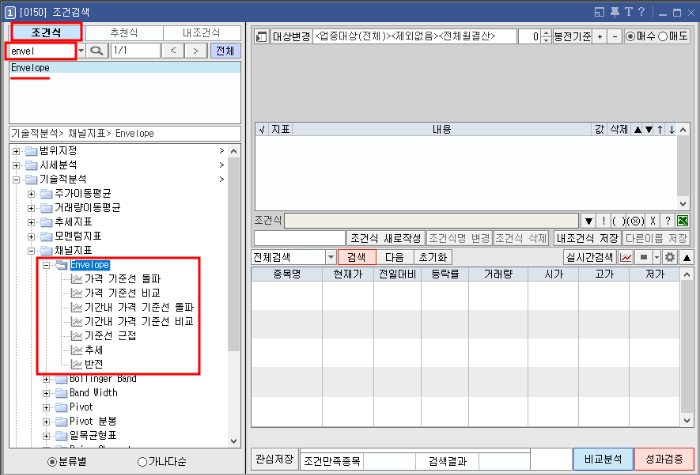
엔벨로프 지표로 조건검색식을 만들기 위해서 키움증권 HTS의 [0150] 조건검색 메뉴창을 열어줍니다. 그리고 위와 같은 창이 나오면 왼쪽 조건식 아래 빈칸에 envel을 타이핑하고 엔터를 누르면 기술적 분석-채널지표 하에 Envelope가 검색이 됩니다.
▶ 조건검색식 목표 설정하기
우선 조건식을 만들기 전에 어떤 목표로 조건식을 만들 것인지를 정해야 하는데 저는 아래와 같은 목표를 세워보았습니다.
1. 엔벨로프 지표를 사용하여 단기(스윙) 투자하기 좋은 종목을 검색하기 위한 조건검색식 만들기.
2. 20일 이동평균선 기준 ± 15% 설정으로 세팅을 하고 싶음.
3. 위와 같은 조건 하에서 일봉 기준으로 주가의 저점은 엔벨로프 지지선 밑으로 내려가고, 종가는 지지선 위에 있는 종목을 찾고 싶음.
위에 비트컴퓨터 일봉 차트의 매수 자리와 비슷한 모양의 차트를 찾기 위한 목표 설정으로 이를 토대로 조건식을 만들어 보겠습니다.
▶ 엔벨로프 조건식 설정하기 및 검색결과
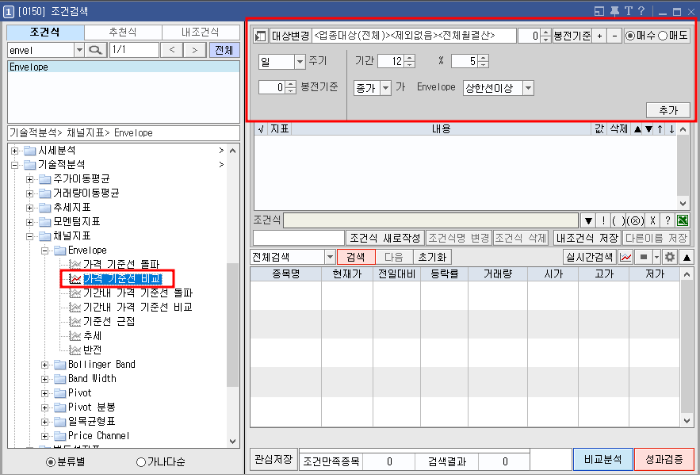
가격 기준선 비교를 마우스로 클릭하면 우측과 같은 조건을 설정할 수 있는 조건이 나오게 됩니다. 기존 기간 12일선에 5% 설정이 되어 있는데 이제 이것을 원하는 수치로 변경해서 조건식을 만드는 것입니다.

먼저, 기간을 20에 15% 설정으로 수치를 바꿔주고 아래에 저가가 Envelope 하한선 이하를 선택하여 추가하고, 다음으로 종가는 Envelope 하한선 위에 있어야 하기 때문에 기간과 %는 같고 종가가 Envelope 범위 내를 선택하여 추가해 줍니다.
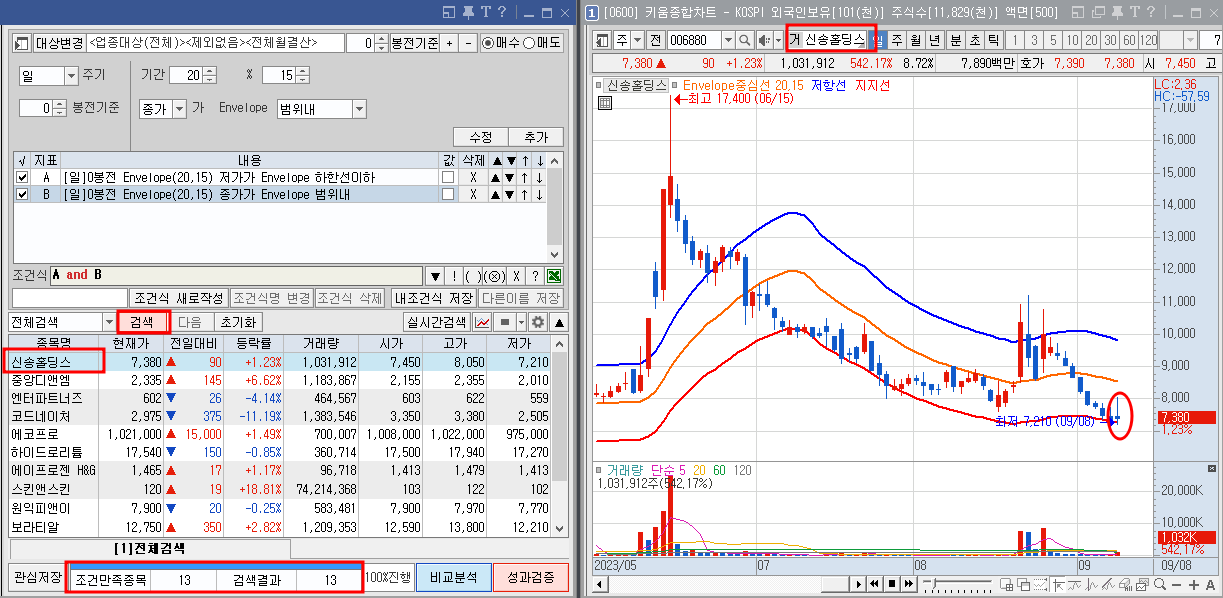
만들어진 조건식으로 검색을 하니 조건만족종목이 13개가 있다고 나왔습니다. 제대로 원하는 조건이 만들어졌는지 확인하기 위해 신송홀딩스를 눌러서 차트를 봤더니 정확하게 저점은 엔벨로프 하한선(지지선) 밑에 있고 종가는 지지선 위에 있는 것을 확인할 수 있었습니다.
4. 마무리
이렇게 차트에서 원하는 조건하에 있는 종목을 찾을 수 있게 도와주는 주식 조건검색식을 엔벨로프(Envelope) 보조지표를 이용하여 만드는 방법을 알아보았습니다. 처음에는 조건식을 만든다는 것이 어려울 수 있지만 차근차근 하나씩 따라서 만들어 보다 보면 생각보다 만들어 볼만 하다는 느낌이 들 것입니다.
그렇게 실력을 키워 본인이 원하는 조건을 만들기 시작하면 그때부터는 조건식 만드는 것이 재밌다는 생각을 하게 될지도 모릅니다. 😏
추후 다른 보조지표들에 대해서도 조건식을 이해하고 만드는데 참조가 될 수 있게 하나씩 업데이트 하겠습니다.
긴 글 읽어 주셔서 감사합니다. ^^
<추천 글>
개인 공매도 방법 1단계 - 사전의무교육 방법
안녕하세요 이번에는 개인 공매도 방법 1단계 - 사전의무교육 방법에 관하여 글을 작성해보려 합니다. 주식을 하면서 매번 공매도에 당하는 삶이 너무 고달파서 개인 공매도가 가능하다는 걸 뉴
topmental.tistory.com
개인 공매도 방법 2단계 - 개인 공매도 모의투자 이수
안녕하세요 앞서 개인 공매도 사전의무교육에 이어 개인 공매도 방법 2단계인 개인 공매도 모의투자 이수하는 방법에 대하여 포스팅을 하려고 합니다. (참고로 개인 공매도 모의거래는 PC로만
topmental.tistory.com
전업주식투자자의 단타 종목 선정 및 매매법 -핵심파트1-
안녕하세요 황금백수를 꿈꾸는 텐버거 주린이입니다. 이번에는 전업주식투자자로서 단타 종목 선정을 어떻게 하는지 정말 핵심 부분만 간추려서 전달해 드리고자 키보드에 손을 얹었습니다.
topmental.tistory.com
현대바이오 주가 전망 텐버거 이슈 & 차트 분석(23.8.13 업데이트)
안녕하세요 텐버거 주린이입니다. 이번에 소개해 드릴 현대바이오는 2000년도에 현대전자로부터 분사하여 현대아이비티라는 이름으로 설립되어 IT사업을 진행해 오다가 피부용 비타민C 신물질
topmental.tistory.com
청년월세지원 주거 정책 지원대상 및 신청방법
안녕하세요 서울에 살고 있는 청년이라면 월세를 지원받을 수 있는 청년월세지원 주거 정책이 있어서 알려드리려고 합니다. 몰랐었는데 서울시 청년월세지원 사업이 1차에 이어 이번에 2차 추
topmental.tistory.com
비단가리비 찜 방법 - 손질과 찌는 시간
안녕하세요 이번에는 생에 첫 비단가리비 찜을 집에서 직접 손질하고 쪄서 먹어본 텐버거 주린이입니다. 비단가리비 찜의 간단한 손질 방법과 찌는 시간, 그리고 같이 먹으면 너무나도 맛있는
topmental.tistory.com